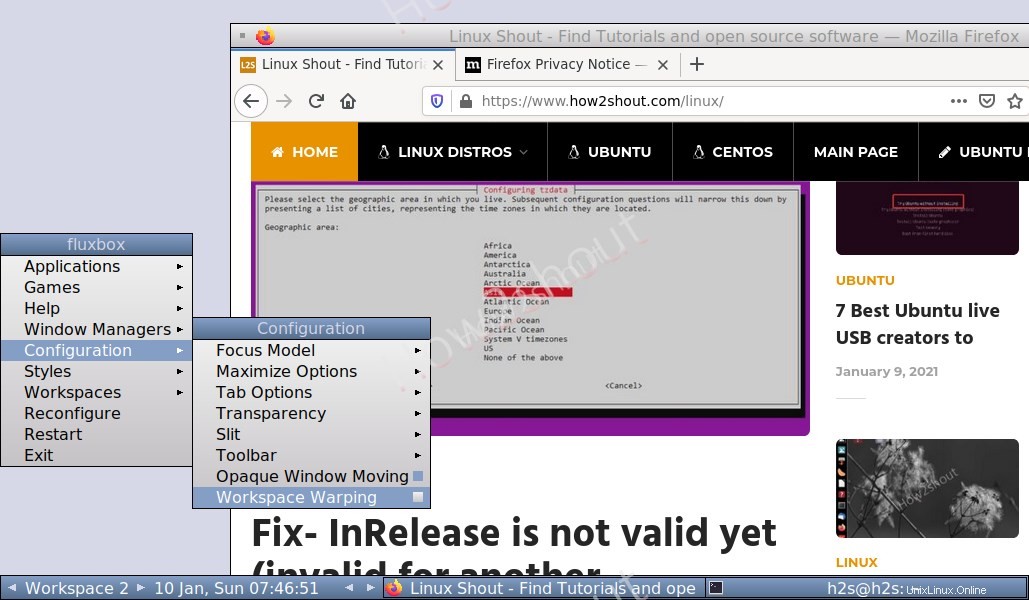Fluxbox desktop è un gestore di finestre X basato su stack estremamente leggero per sistemi Linux come Ubuntu, Debian, Arch e altri... Se hai un'interfaccia a riga di comando Ubuntu 20.04 / 18.04 LTS o un server Debian e desideri installare Fluxbox su di esso allora ecco il tutorial.
Sebbene se si dispone di un server con interfaccia a riga di comando, si ha già familiarità con i comandi, tuttavia, se si desidera utilizzare browser e altri programmi di interfaccia utente grafica su di esso ma senza allungare molto le risorse di sistema, Fluxbox è una buona opzione da considerare. Ovviamente, non sarà un desktop grafico accattivante invece di un provider di interfaccia grafica molto minimale.
Passaggi per installare Fluxbox su Ubuntu 20.04 /18.04 LTS server
I passaggi per installare questo ambiente desktop minimo per Linux 20.04 LTS saranno gli stessi per le versioni precedenti come il server Ubuntu 18.04 LTS.
1. Apri il terminale di comando
So che se sei sul server della riga di comando, stai già utilizzando l'interfaccia di comando, tuttavia, quelli sono su alcune GUI, dovrebbero andare alle applicazioni e ottenere l'accesso al Terminale.
2. Esegui l'aggiornamento del sistema
La prima cosa da fare è eseguire il comando update su Linux, per assicurarsi che tutti i pacchetti non solo siano aggiornati ma anche che i repository siano al loro stato più recente della cache.
sudo apt update
3. Installa Xorg
Xorg è il server di visualizzazione completo noto anche come server X ed è un'implementazione open source del sistema X Window. Quindi, per ottenere l'interfaccia della GUI, dobbiamo averla sul nostro sistema.
sudo apt install xorg
4. Installa Fluxbox desktop su Ubuntu 20.4 o 18.04
Infine, esegui il comando Fluxbox Window manager che installerà Fluxbox sul nostro server Ubuntu sistema. La cosa migliore è che non è necessario aggiungere alcun repository di terze parti, tutti i pacchetti per configurarlo sono disponibili nel repository ufficiale.
sudo apt install fluxbox
Avvia Fluxbox
exec startfluxbox
5. Riavvia il server
Ora, digita sudo reboot per riavviare il server.
6. Seleziona Fluxbox Desktop e accedi
Al riavvio del sistema vedrai una schermata di accesso utente interfacciata grafica e qui dobbiamo selezionare FluxBox. Per questo fai clic sull'icona a forma di ingranaggio e selezionala. Successivamente inserisci la tua password di accesso.
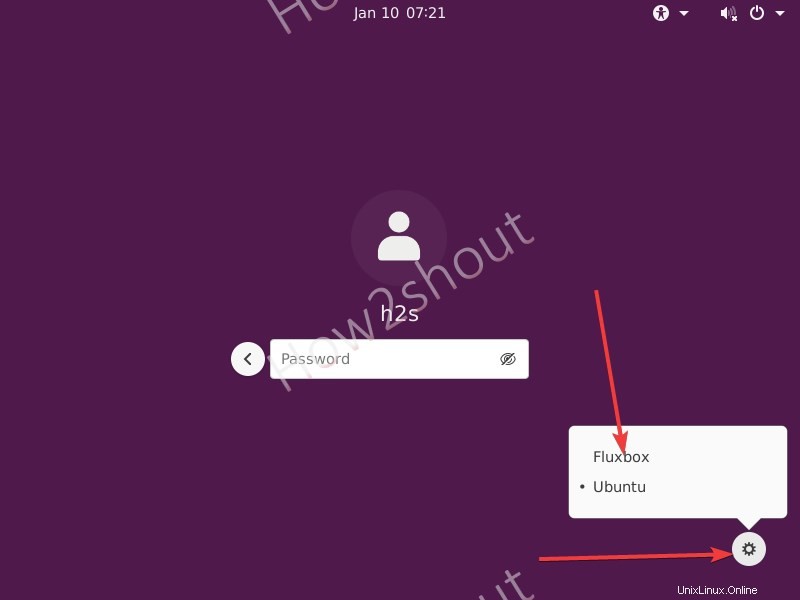
Ecco l'interfaccia finale che avrai. Puoi personalizzare l'aspetto installando temi o semplicemente selezionando gli stili.